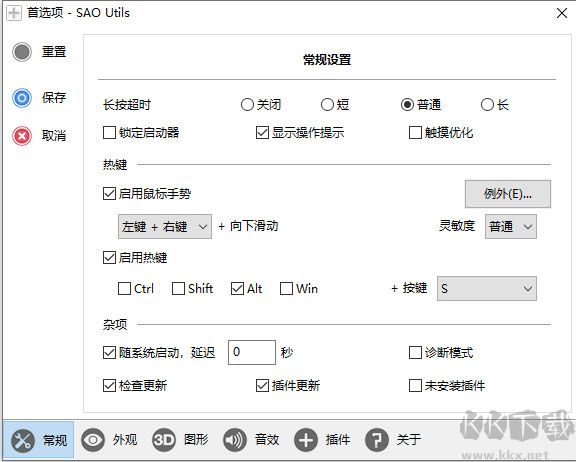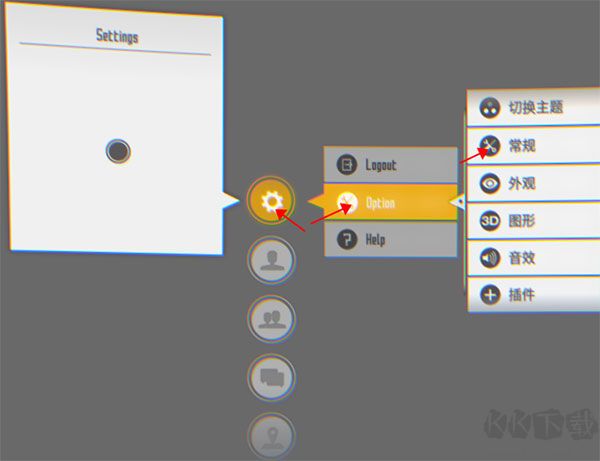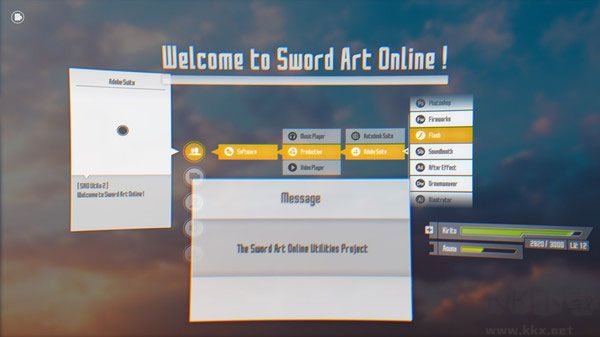SAO Utils 2电脑版是一款非常受欢迎的桌面美化服务软件,这款软件为用户提供了个性化的按键和界面,里面的资源也非常的丰富齐全,适用范围也非常的广泛,用户能够利用这款软件随时解锁个性化的资源并进行使用,操作也非常的简单,没有任何的门槛,感兴趣或者有需要的小伙伴就快来kk网站下载体验一下吧。
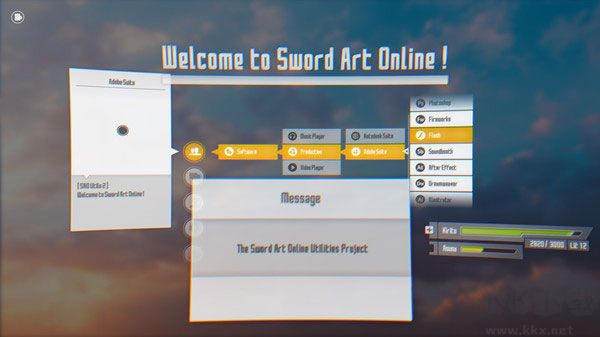
SAO Utils 2常见问题
为什么手势失效?杀软报毒?
目前小红伞/360会把Win32版本误报为病毒,而360还会拦截程序热键和手势…因此如果程序手势失效,99的可能是由你的杀软引起的。
升级后无法使用手势、桌面下无法使用手势等请自行重新添加信任到360等拦截软件。
若添加信任后仍然无法在桌面使用手势,建议禁用或卸载360。
重启后设置或菜单丢失?
首先,请确保解压后启动SAOUtils.exe,不要直接在压缩包里面执行。
其次,不要把程序解压到系统文件夹等特殊位置,如果无论如何都要放到系统文件夹,请确保SAOUtils根目录及其子目录拥有读写权限。
如何更改程序显示语言?(暂时)
1.查找本机系统语言名称:
打开命令行窗口
输入‘systeminfo’
记下‘系统语言’的值
2.复制已有的语言文件:
在SAOUtils/Locales目录下复制一份你想要的语言
以1.3节的名字重命名该语言目录(xx_YY格式)
3.重启SAOUtils
关于图标?
SAO Utils完整版自带200组包括悬停状态的图标,放置于程序目录下Images文件夹内,两类图标都有对应的图标组:
Images/symbol:用于一级菜单的标识型图标.
Images/icon:用于列表菜单及分类菜单的圆形图标
如何在多点触摸屏上使用【双指下滑】呼出启动器?
配合GestureSign这款开源绿色小工具使用即可。
只需把【运行SAOUtils.exe】命令绑定到任何你喜欢的手势即可,当然双指下滑也不例外。
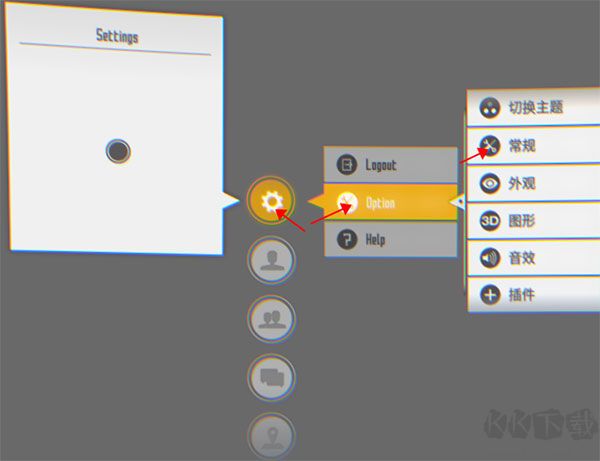
SAO Utils 2最新版本使用教程
1、在系统软件园下载该软件
2、双击打开软件
3、进入SAO界面后,点击齿轮按钮并在下级菜单中点击Option选项,再在打开的菜单中选择常规选项
4、进入常规设置后,首先我们为菜单启用键盘热键(可根据自己喜好来更改,最好不要与常用的热键冲突),之后就可以通过键盘快捷键调出3D菜单了
5、如果想要切换2D与3D模式仅需点击下方的外观选项卡,并切换启动器模式即可
6、如果想要编辑3D菜单界面,仅需右键点击相应的选项即可
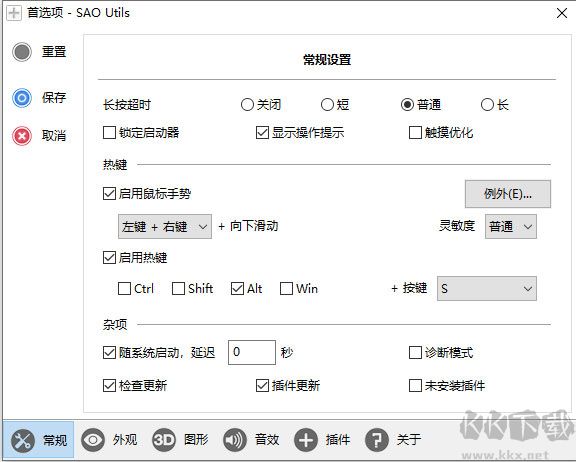
SAO Utils 2最新版本配置需求
最低配置:
需要 64 位处理器和操作系统
操作系统: Windows Vista or above
处理器: Intel Core 2 Duo or AMD Phenom X3 processor or better
内存: 4 GB RAM
显卡: 1GB VRAM with Direct 3D 9 or 11
存储空间: 需要 512 MB 可用空间
SAO Utils 2基本功能介绍
1、滑动启动
在任何窗体上,随时随地同时按住鼠标左键和右键(默认,可选)并下拉鼠标,即可呼出启动菜单。
2、编辑菜单
长按任何按钮,即可编辑该项目。(当前版本中在菜单上右键也可以进行编辑操作)
长按弹出的编辑按钮可增加/删除/排序菜单。
3、快速启动
无论何时何地,快速启动自定义的应用程序。
只有“列表菜单”才可以添加能启动程序的项目!
因此要添加程序,要先建一个拥有列表菜单的图标
SAO Utils 2功能亮点
1、程序启动时的3D动画,如果设置程序开机启动,可能会有卡顿。(如果你的启动动画不能正常显示或者黑屏,那么你需要到官网去下载黑屏补丁)
2、添加循环模式到主菜单和列表菜单
3、循环菜单,在多于5个项目的主菜单和列表菜单自动转换为循环菜单,并且会按照项目数量调整菜单可视范围。Alpha2版本一次显示最多6个主菜单图标。
5、添加单键滑动手势
6、默认的左右鼠标同时按下并鼠标向下滑,可以启动界面(点击通知区域的小图标一样能启动)。
7、最后说一下本次更新的其他新特性,图片挂件方面增强了易用性和GIF的bug修复,现在点开选图对话框可以直接选择”所有支持的文件”,也能够正常播放更多的GIF动画了.修正了某些设备无法全屏播放的Bug,免打扰模式下手势恢复提示也移到YUI的提示去了,这就不会因为误判而导致最小化正在玩的游戏